Arreglar: Problema de arrastrar y soltar en Windows 11 [4 maneras]
 De todos los cambios que los usuarios notaron en Windows 11, el problema de arrastrar y soltar fue algo que más les impresionó. Esta función ha sido parte del ecosistema de Windows durante mucho tiempo y, de acuerdo con los comentarios, a los usuarios no les gusta su discontinuación.
De todos los cambios que los usuarios notaron en Windows 11, el problema de arrastrar y soltar fue algo que más les impresionó. Esta función ha sido parte del ecosistema de Windows durante mucho tiempo y, de acuerdo con los comentarios, a los usuarios no les gusta su discontinuación.
Una función de la que todos dependíamos en gran medida está ausente en Windows 11. Los usuarios pensaron que era un bug en la versión inicial, pero Microsoft fue rápido en reconocer que la función ha sido eliminada.
Otros cambios relacionados con la barra de tareas incluyen la imposibilidad de iniciar el Administrador de tareas desde el menú contextual de clic derecho y la opción de soltar aplicaciones en la barra de tareas para crear su acceso directo.
Entonces, ¿qué hacer cuando ocurre el problema de arrastrar y soltar en Windows 11? Hay algunos métodos alternativos que podrían brindarte resultados similares y los hemos enumerado en las siguientes secciones. De lo contrario, puedes acostumbrarte a la nueva interfaz y ejecutar tareas en consecuencia.
4 soluciones cuando no puedes arrastrar y soltar en Windows 11
Se ha informado que los usuarios que actualizaron a Windows 11 22H2 ahora pueden usar correctamente la función de arrastrar y soltar.
Sin embargo, en el momento de escribir este artículo, la actualización de Windows 11 22H2 está llena de errores, por lo que puede ser recomendable esperar un poco más antes de probarla. En caso de que decidas omitir la actualización por ahora, deberías usar las siguientes soluciones:
1. Utiliza el atajo Alt + Tab
- Navega a la ubicación donde se guarda el archivo/carpeta que deseas mover.
-
Selecciona, presiona y mantiene presionado el botón izquierdo del ratón, y arrastra el archivo un poco.
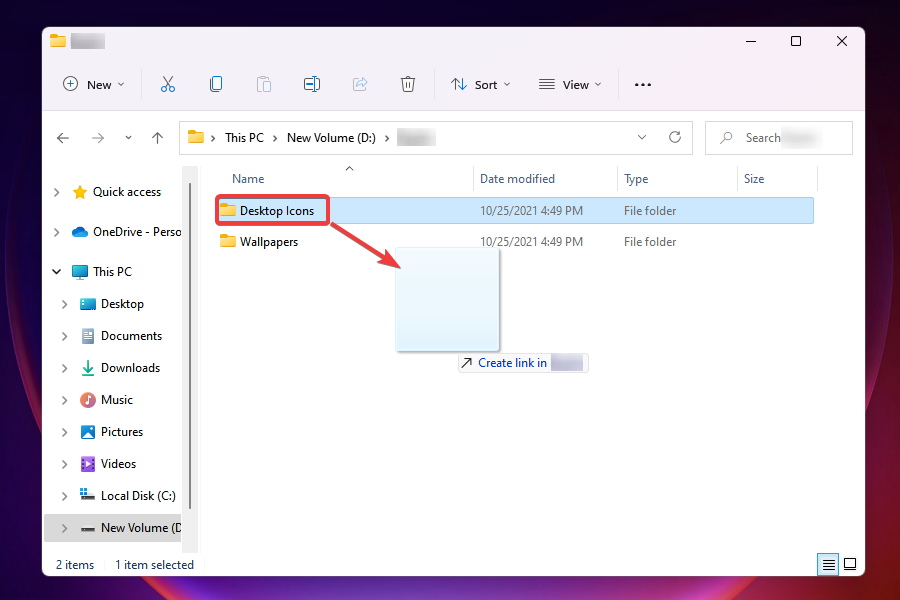
-
Con el archivo aún sosteniéndolo, presiona las teclas Alt + Tab para ver todas las aplicaciones abiertas en la barra de tareas.
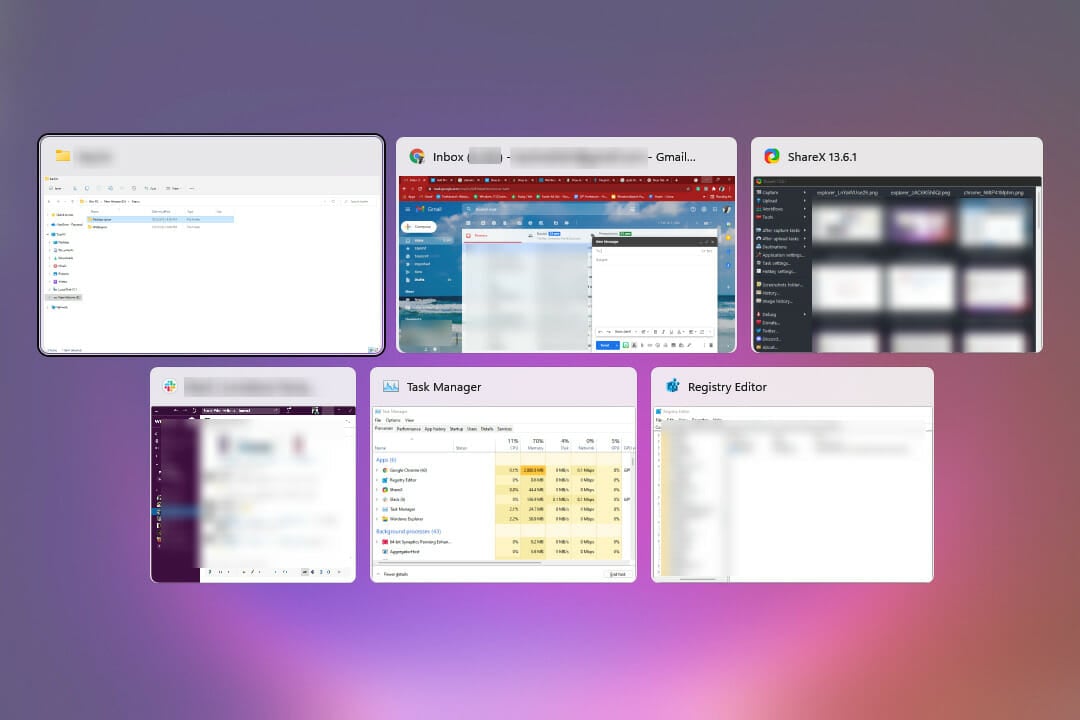
- Esto lanzará una nueva pantalla donde todas las aplicaciones abiertas se enumerarán como mosaicos separados. La ventana actualmente abierta o la que fue la última en abrirse se listará primero, la anterior a ella será la siguiente, y se seguirá la misma secuencia.
- Ahora, mientras mantienes presionada la tecla Alt, presiona Tab para navegar por las ventanas abiertas.
-
Suelta Alt cuando se selecciona el destino deseado.
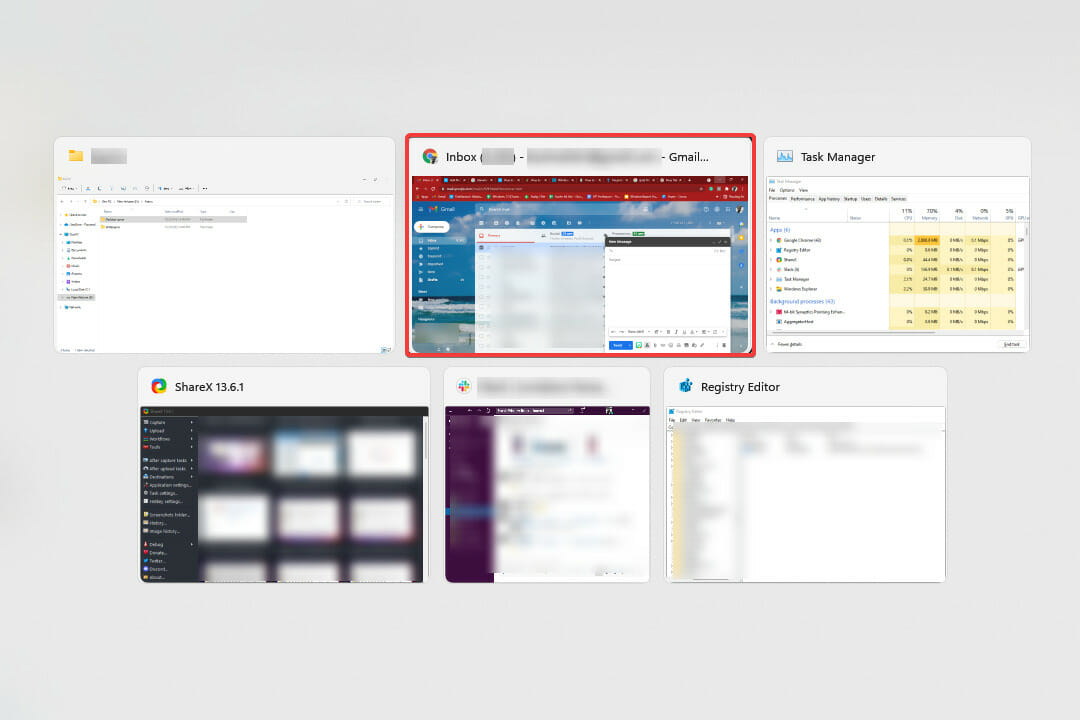
-
Una vez que se lance la ventana de destino, suelta el clic izquierdo para soltar el archivo.
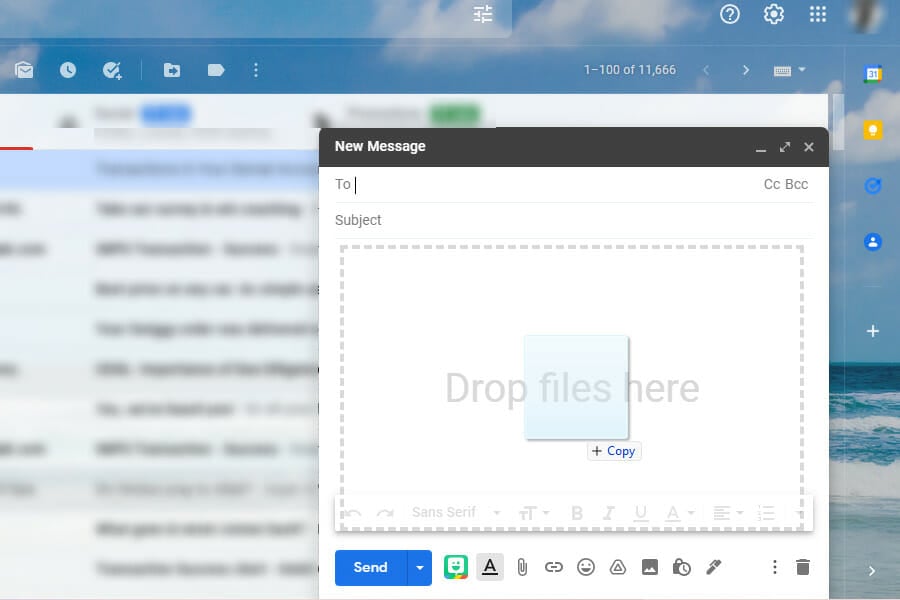
De esta manera puedes mover fácilmente archivos entre aplicaciones y deshacerte del problema de que la función arrastrar y soltar no funcione en Windows 11.
Aunque te llevará algo de tiempo familiarizarte con el proceso, una vez que esa fase haya pasado, encontrarás que este método es conveniente y rápido. Solo practica un poco hasta que te acostumbres.
2. Abre las dos ventanas en pantalla dividida
- Lanza ambas ventanas entre las que deseas arrastrar y soltar el archivo o carpeta.
-
Abre la que tiene guardado el archivo a arrastrar y soltar, coloca el cursor sobre el botón de maximizar y selecciona la primera opción para ajustar la ventana actual a la mitad de la pantalla.
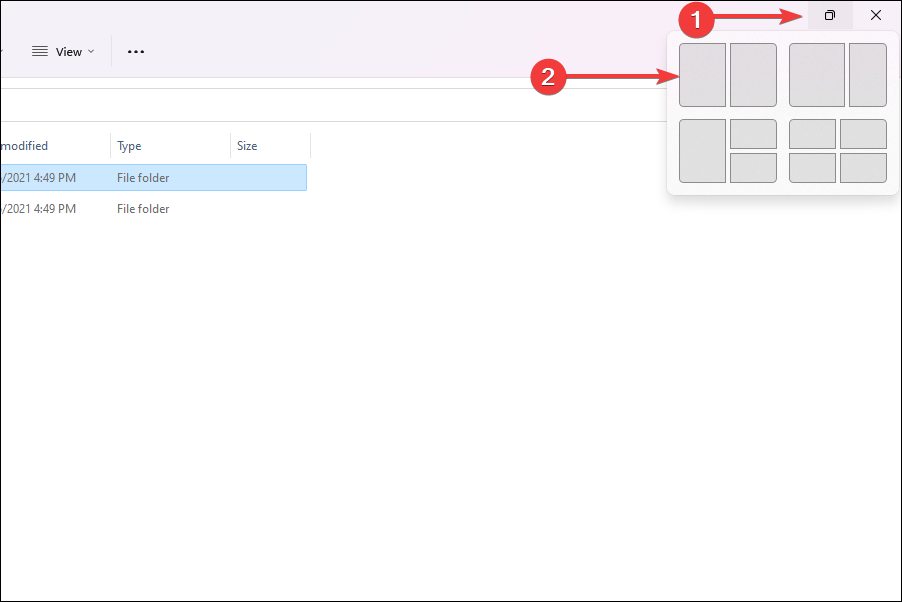
-
En la otra mitad, encontrarás enumeradas todas las aplicaciones adicionales abiertas. Selecciona aquella en la que deseas soltar el archivo/carpeta.
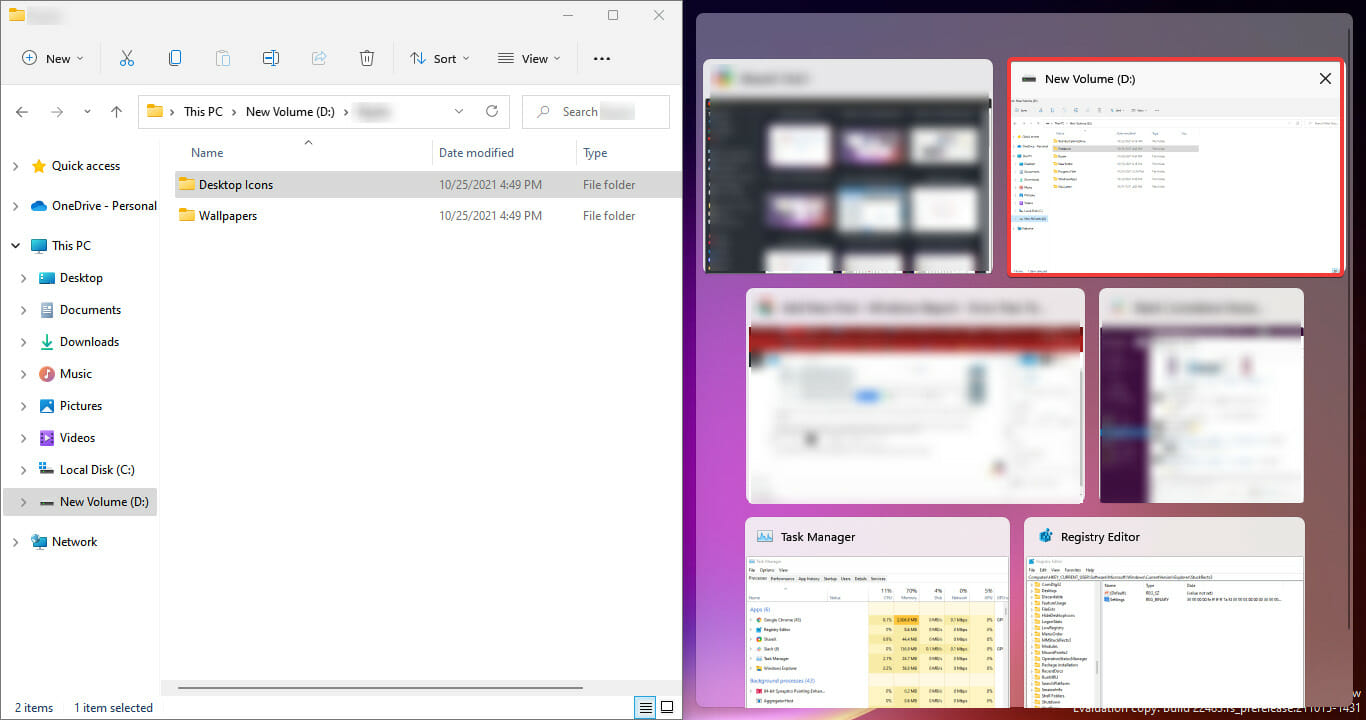
-
Ahora, selecciona el archivo que se va a mover. Presiona y mantén presionado el botón izquierdo del ratón, arrastra el archivo a través de las ventanas y suelta el clic al llegar a la otra.
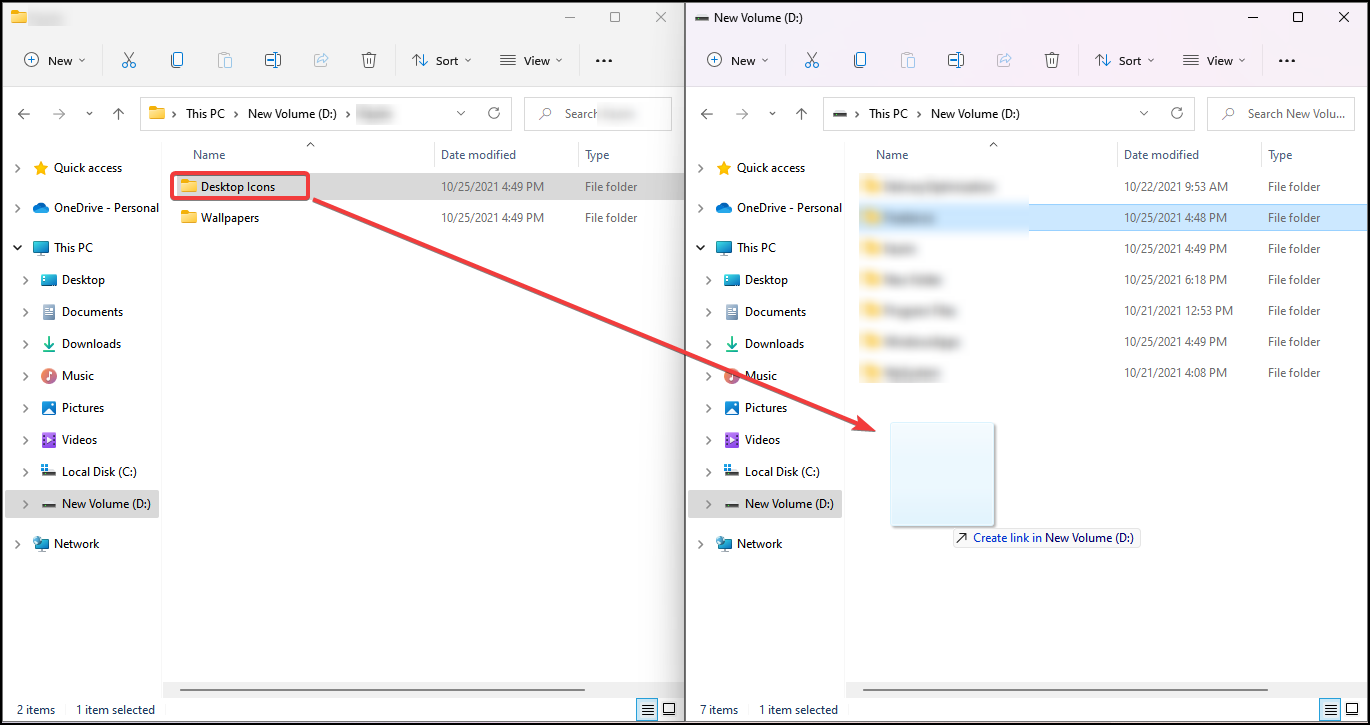
- El archivo ahora se moverá al destino.
El método de pantalla dividida en Windows 11 funciona muy bien si solo debes mover archivos entre dos ubicaciones. En el caso anterior, tomamos dos ventanas del Explorador de archivos; sin embargo, puedes reemplazar una o ambas con otras aplicaciones. Esta es una solución rápida al molesto problema de arrastrar y soltar.
Para algunas aplicaciones, puede haber un cuadro de confirmación adicional para completar el procedimiento de arrastrar y soltar. Elige la respuesta apropiada y termina con ello.
3. Usa la operación de cortar y pegar
- Lanza el programa donde se almacena el archivo a mover.
-
Haz clic derecho sobre él y selecciona Cortar, o según el procedimiento que pueda estar definido para ese programa.
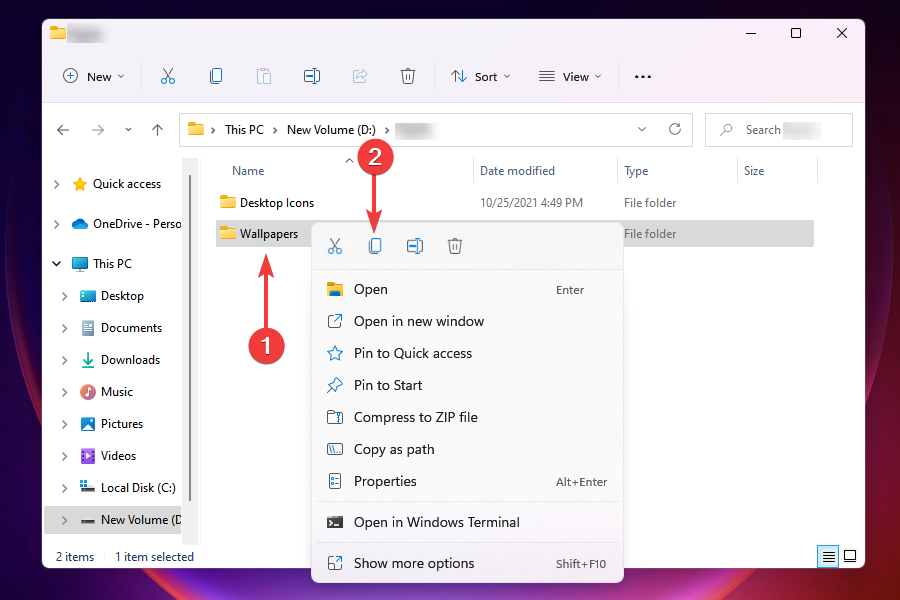
- Ahora, navega hasta el destino, es decir, el programa donde deseas mover el archivo/carpeta.
-
Haz clic derecho y selecciona Pegar, o de acuerdo con el procedimiento para ese programa en particular.
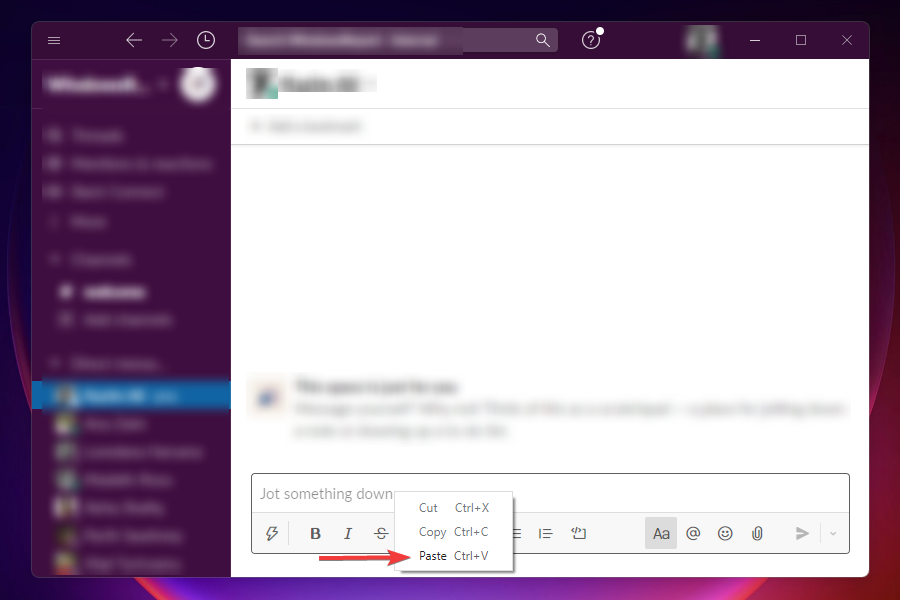
De nuevo, un simple método alternativo para el problema de arrastrar y soltar que no funciona en Windows 11. Sin embargo, no es tan efectivo como los otros dos, ya que requiere un poco más de tiempo y esfuerzo.
Además, algunas aplicaciones no admiten la operación de Cortar, en cuyo caso, tendrás que copiar el archivo/carpeta y moverlo a la ubicación deseada. Una vez hecho esto, ve a la fuente y elimina el archivo correspondiente.
Aquellos que prefieren los atajos de teclado pueden usar Ctrl + X para Cortar, Ctrl + C para Copiar y Ctrl + V para Pegar.
4. Modificar el Registro
- Presiona Windows + R para lanzar el comando Ejecutar.
-
Escribe regedit en el campo de texto, y haz clic en Aceptar o presiona Enter para lanzar el Editor del Registro.
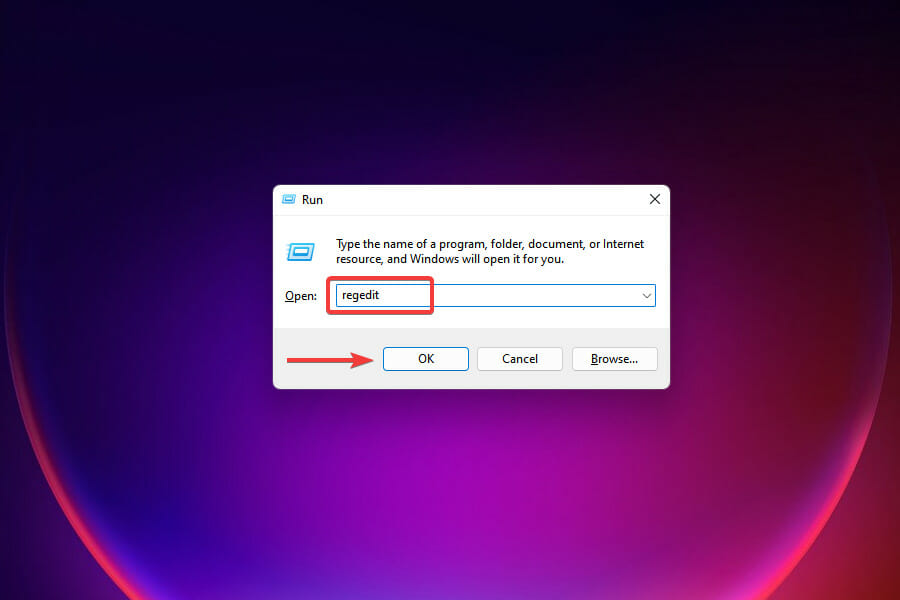
-
Haz clic en Sí en el aviso de UAC que aparece.
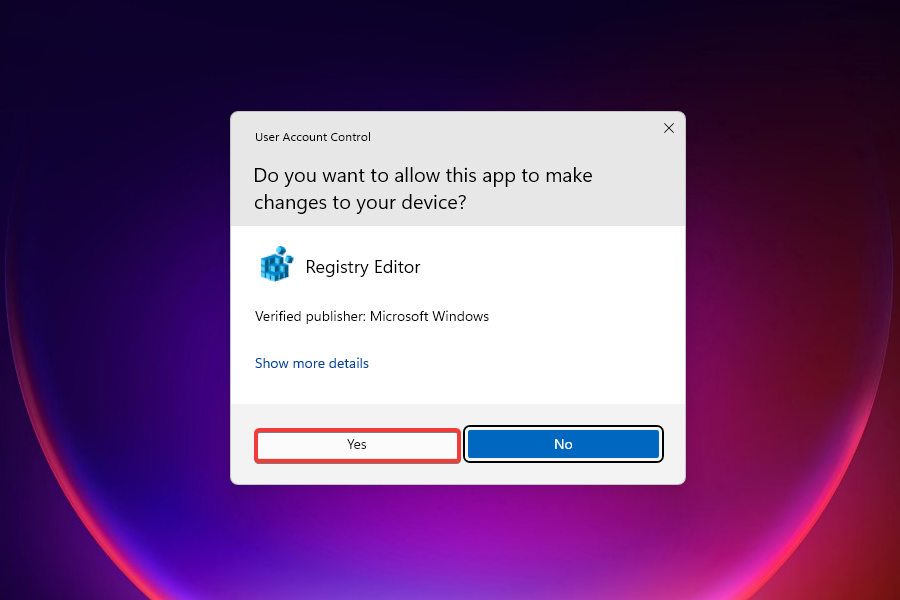
-
Ahora, navega a la siguiente ruta usando el panel a la izquierda, o pégala en la barra de direcciones en la parte superior y presiona Enter:
HKEY_LOCAL_MACHINE\SOFTWARE\Microsoft\Windows\CurrentVersion\Shell\Update\Packages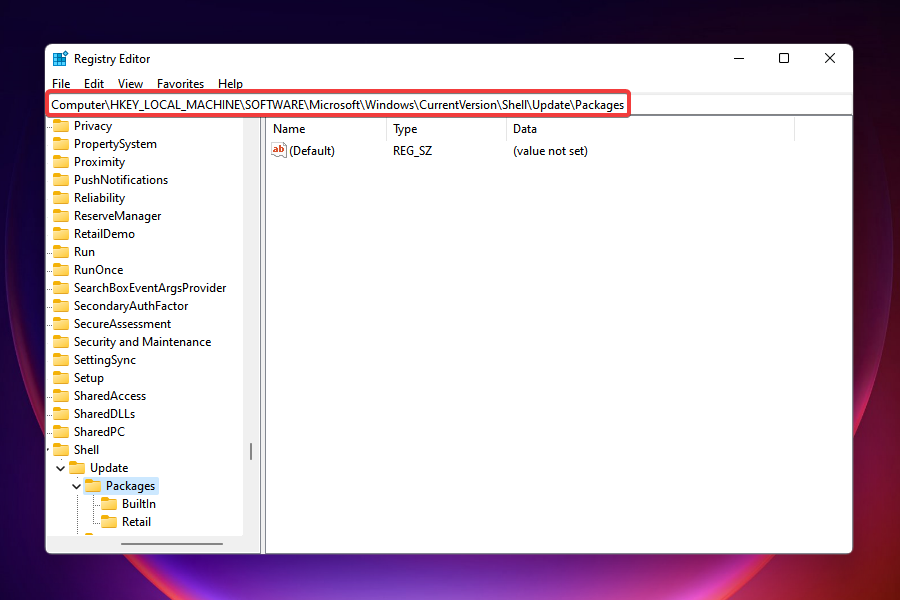
-
Haz clic derecho en el espacio vacío, coloca el cursor sobre Nuevo, selecciona Valor DWORD (32 bits) y nómbralo como UndockingDisabled. Esta clave solucionará el problema en poco tiempo.
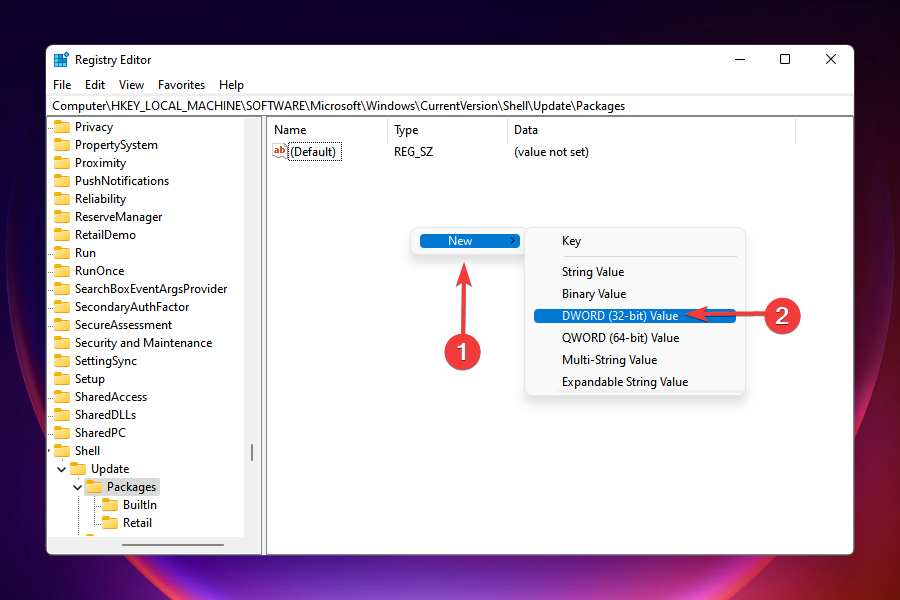
-
Haz clic derecho sobre ella y selecciona Modificar en el menú contextual.
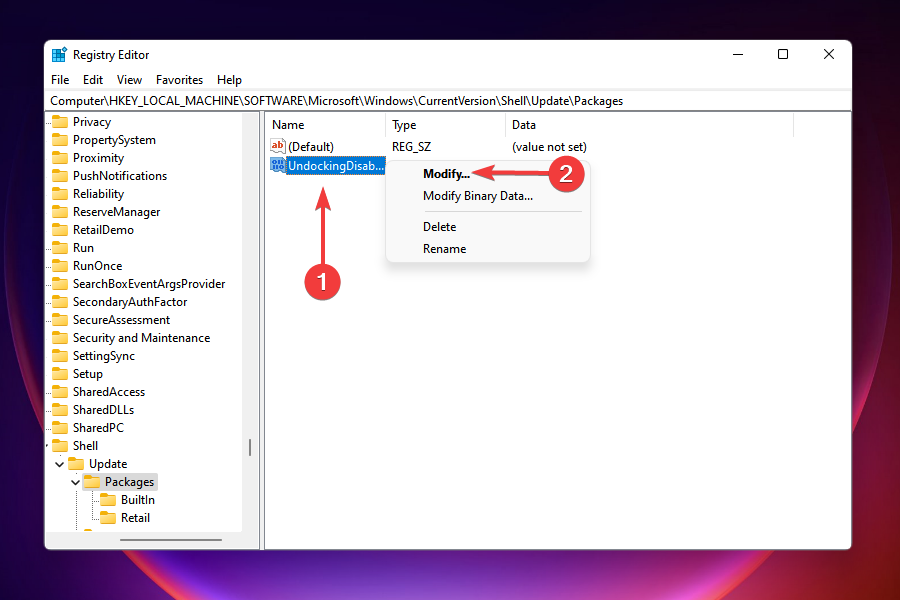
-
Ingresa 1 en el campo bajo Datos del valor y haz clic en Aceptar para guardar los cambios.
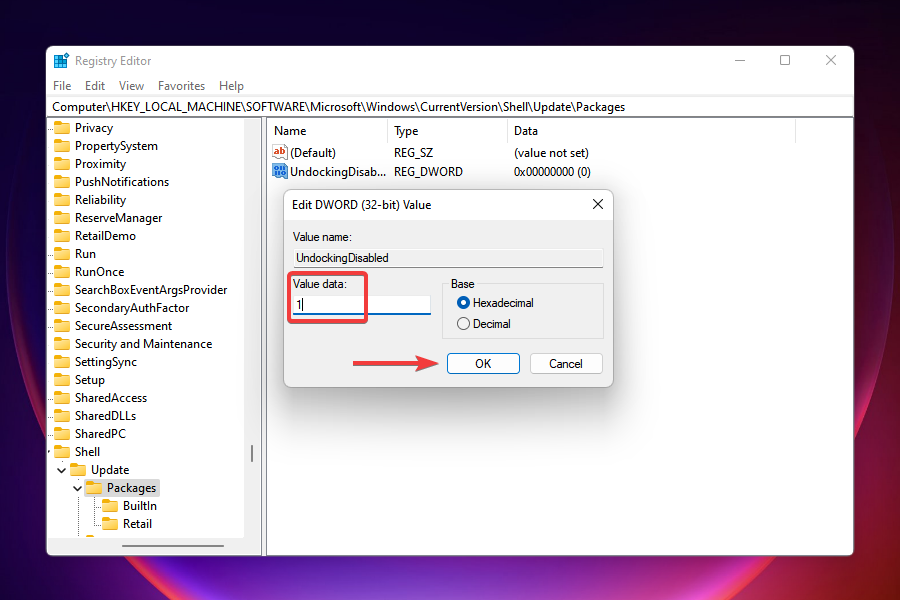
- Cierra el Editor del Registro.
- No notarás ningún cambio inmediato, ya que requiere reiniciar Windows Explorer. Hay dos formas de hacerlo, reiniciando la computadora o el proceso en sí desde el Administrador de tareas. Optaremos por esta última.
- Presiona Ctrl + Shift + Esc para lanzar el Administrador de tareas.
-
Localiza el proceso Windows Explorer, haz clic derecho sobre él y selecciona Reiniciar en el menú contextual.
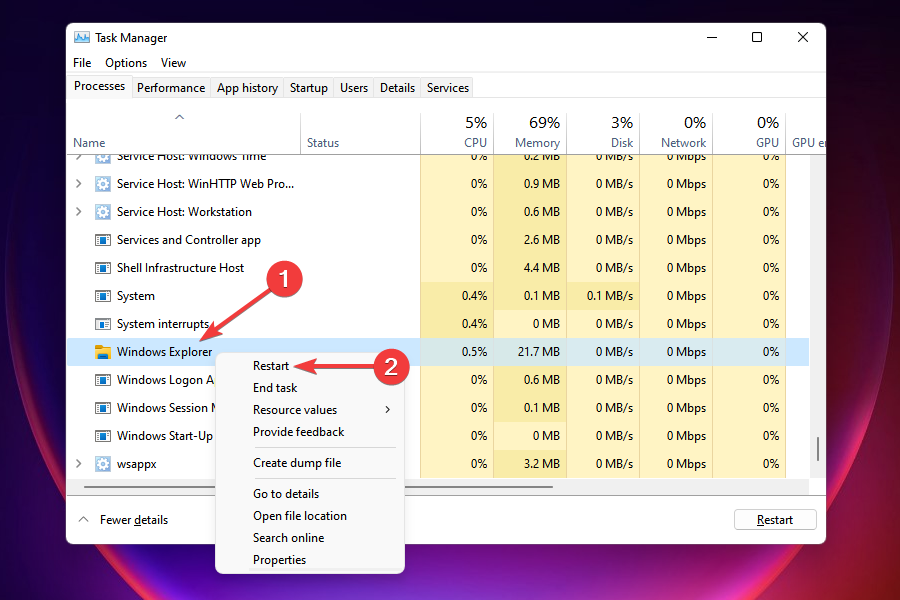
La barra de tareas puede desaparecer durante unos momentos y una vez que reaparece, notarás que los íconos están alineados a la izquierda. Ahora puedes anclar fácilmente elementos a la barra de tareas como lo hicimos en las iteraciones anteriores de Windows. Leer más sobre este tema
- Cortar y pegar no funciona en Windows 10/11 [Solución completa]
- Microsoft reemplaza JScript con JScript9Legacy para una mejor seguridad en Windows 11
- Windows 11 Build 27898 agrega íconos pequeños en la barra de tareas, recuperación rápida, intercambio más inteligente
- El error de Windows 11 Build 27898 trae de vuelta el sonido de inicio clásico de Vista, nuevamente
- Windows 11 Build 22631.5696 se lanza al canal Beta con importantes correcciones
Pero, hay un gran inconveniente en este método. Después de realizar cambios en el registro, no podrás abrir el menú Inicio o el menú de Buscar, y si está habilitado, Cortana, haciendo clic en los botones respectivos en la barra de tareas. Sin embargo, aún se puede acceder a ellos a través de otros métodos.
En caso de que estés dispuesto a hacer este sacrificio, ningún otro método mencionado anteriormente puede igualar la efectividad de este.
Leer más sobre este tema
- Microsoft reemplaza JScript con JScript9Legacy para una mejor seguridad en Windows 11
- Windows 11 Build 27898 agrega íconos pequeños en la barra de tareas, recuperación rápida, intercambio más inteligente
- El error de Windows 11 Build 27898 trae de vuelta el sonido de inicio clásico de Vista, nuevamente
- Windows 11 Build 22631.5696 se lanza al canal Beta con importantes correcciones
¿Está disponible el arrastrar y soltar en Windows 11?
Después de que el problema de arrastrar y soltar no funcionara en Windows 11 fue planteado por varios usuarios, Microsoft emitió una respuesta hace un par de años:
Actualmente, arrastrar un archivo a una aplicación en la barra de tareas para abrirlo en esa aplicación no es compatible en Windows 11, pero apreciamos todos sus comentarios, y continuaremos utilizándolos para ayudar a guiar el futuro de funciones como esta.
Basándonos en esta declaración, esperábamos que la función de arrastrar y soltar se implementara en algún momento por parte de Microsoft. Afortunadamente, se hizo realidad y los usuarios de Windows 11 22H2 ahora pueden usarla.
Si las soluciones anteriores no satisfacen tus requisitos o algunas funcionalidades críticas aún faltan, puedes encontrar una forma de recuperar la antigua barra de tareas y el menú de Inicio.
Estas son todas las maneras que puedes usar cuando la función de arrastrar y soltar no funciona en Windows 11. Aunque no son tan buenas como la funcionalidad integrada, sí cumplen su cometido hasta que Microsoft lanza una característica similar.
Una vez que tengas la función de arrastrar y soltar funcionando en Windows 11, ancla tantas aplicaciones a la barra de tareas como sea posible. O bien, suelta archivos en los procesos en la barra de tareas para lanzarlos en esa aplicación en particular.
Además, aplica estos útiles consejos si el arrastre con el botón izquierdo del ratón no funciona. Aunque es una guía de Windows 10, ten la seguridad de que son los mismos que en Windows 11.
Y si cambias de opinión y vuelves al sistema operativo anterior, echa un vistazo a estas soluciones rápidas si no puedes arrastrar y soltar elementos en Windows 10. Mover párrafos, archivos o carpetas funcionará como un encanto una vez más.
Déjanos saber tu opinión sobre Microsoft eliminando la operación de arrastrar y soltar y el método que elegiste en la sección de comentarios a continuación.













